MacでFaceTimeが機能しない問題を修正
公開: 2021-08-27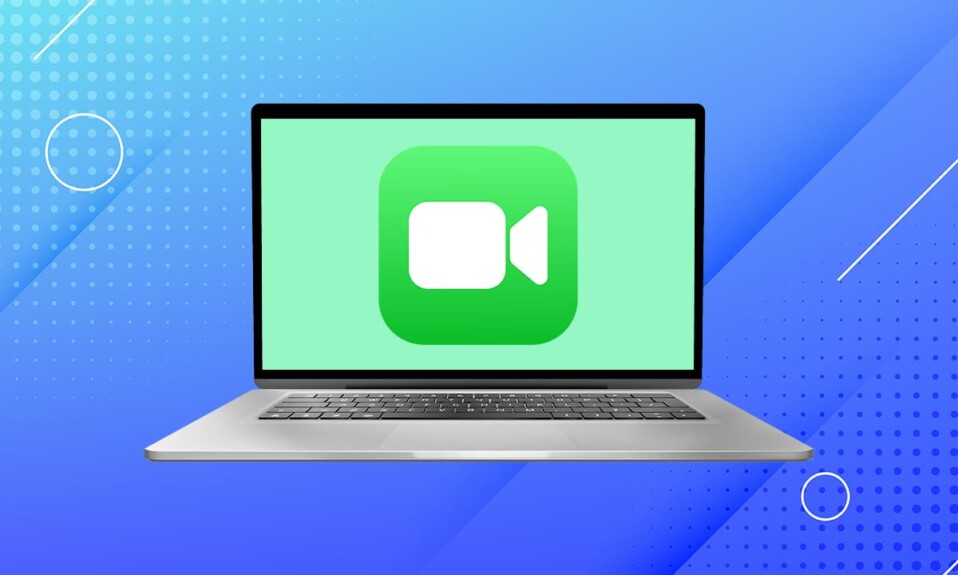
FaceTimeは、Appleの世界で最も有益でユーザーフレンドリーなアプリケーションの1つです。 このプラットフォームでは、 Apple IDまたは携帯電話番号を使用して、友人や家族にビデオ通話を発信できます。 これは、Appleユーザーがサードパーティのアプリケーションに依存する必要がなく、FaceTimeを介して他のユーザーとシームレスに接続できることを意味します。 ただし、FaceTimeがMacの問題で機能しない場合があります。 「 FaceTimeにサインインできませんでした」というエラーメッセージが表示されます。 MacでFaceTimeをアクティベートする方法については、このガイドをお読みください。
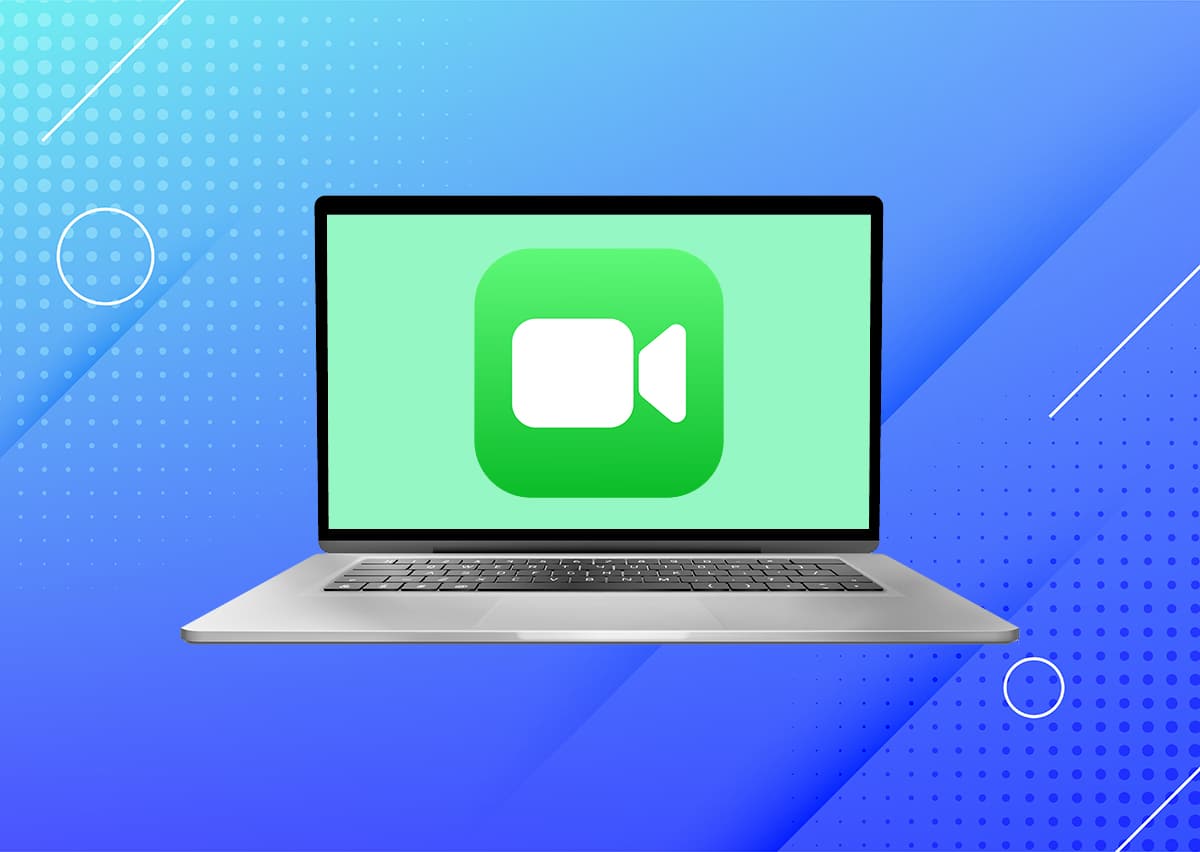
コンテンツ
- FacetimeがMacでは機能しないがiPhoneの問題では機能する問題を修正
- 方法1:インターネット接続の問題を解決する
- 方法2:Appleサーバーを確認する
- 方法3:FaceTimeサービスポリシーを確認する
- 方法4:FaceTimeを更新する
- 方法5:FaceTimeをオフにしてからオンにします
- 方法6:正しい日付と時刻を設定する
- 方法7:AppleIDステータスを確認する
- 方法8:Appleサポートに連絡する
FacetimeがMacでは機能しないがiPhoneの問題では機能する問題を修正
FaceTimeがMacでは機能しないがiPhoneでは機能するのを観察した場合、慌てる必要はありません。 多くの場合、この問題は、いくつかの簡単な手順で数分以内に解決できます。 方法を見てみましょう!
方法1:インターネット接続の問題を解決する
FaceTimeがMacで動作していないことに気付いた場合、大ざっぱなインターネット接続が原因であることがよくあります。 ビデオチャットプラットフォームであるFaceTimeを正しく機能させるには、かなり強力で、速度が速く、安定したインターネット接続が必要です。
下の写真に示すように、簡単なインターネット速度テストを実行して、インターネット接続の速度を確認します。
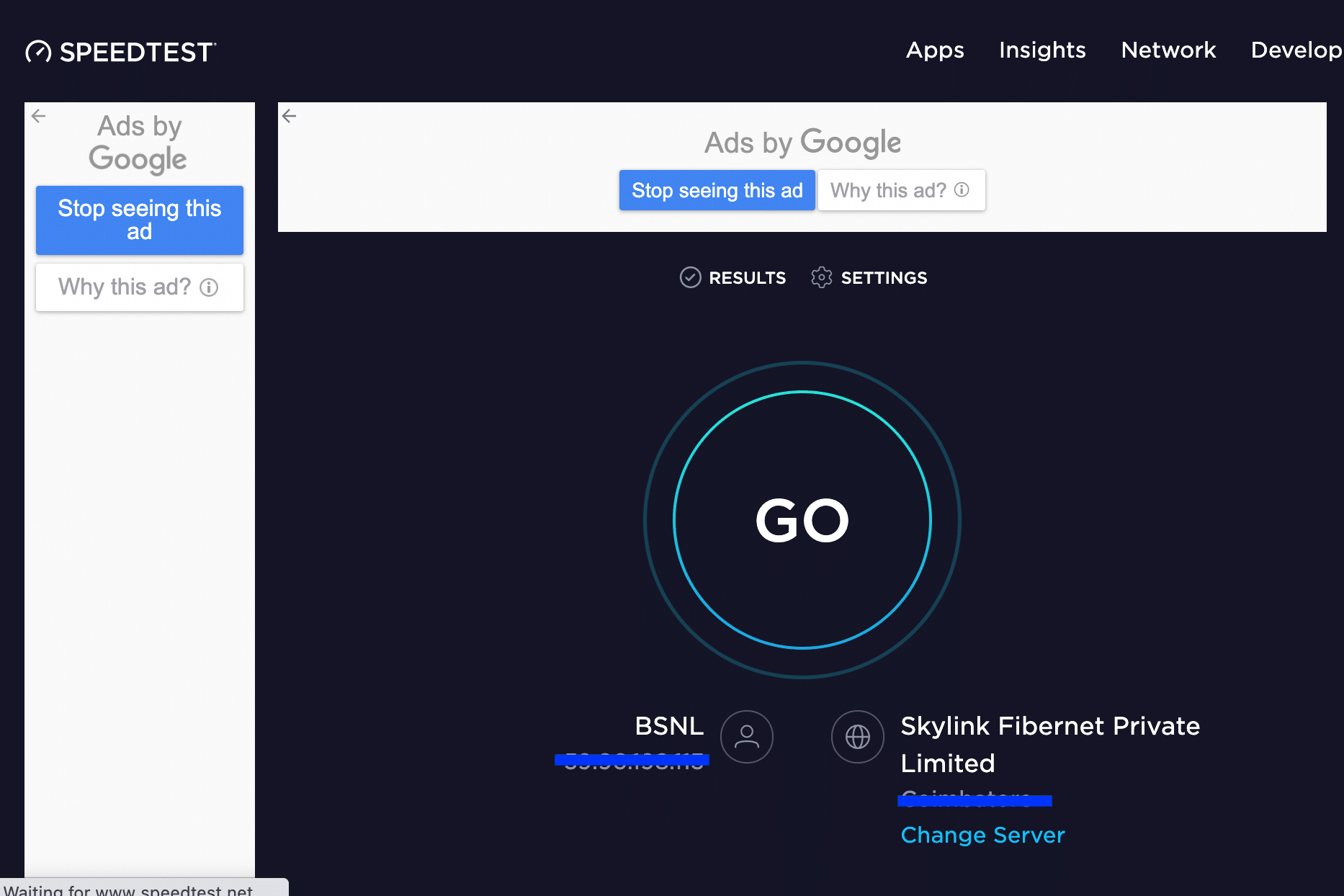
インターネットの動作が通常より遅い場合:
1.ルーターを切断して再接続してみてください。
2.ルーターをリセットして、接続を更新できます。 図のように、小さなリセットボタンを押すだけです。

3.または、MacデバイスでWi-Fiのオフとオンを切り替えます。
それでもインターネットのダウンロード/アップロード速度に問題がある場合は、インターネットサービスプロバイダーに連絡してください。
方法2:Appleサーバーを確認する
Appleサーバーで大量のトラフィックまたはダウンタイムが発生し、FacetimeがMacで機能しなくなる可能性があります。 以下に詳述するように、Appleサーバーのステータスを確認するのは簡単なプロセスです。
1.任意のWebブラウザで、Appleシステムステータスページにアクセスします。
2.FaceTimeサーバーのステータスを確認します。
- FaceTimeサーバーの横に緑色の円が表示されている場合は、Appleの終わりから問題はありません。
- 黄色のひし形が表示されている場合、サーバーは一時的にダウンしています。
- サーバーの横に赤い三角形が表示されている場合、サーバーはオフラインです。
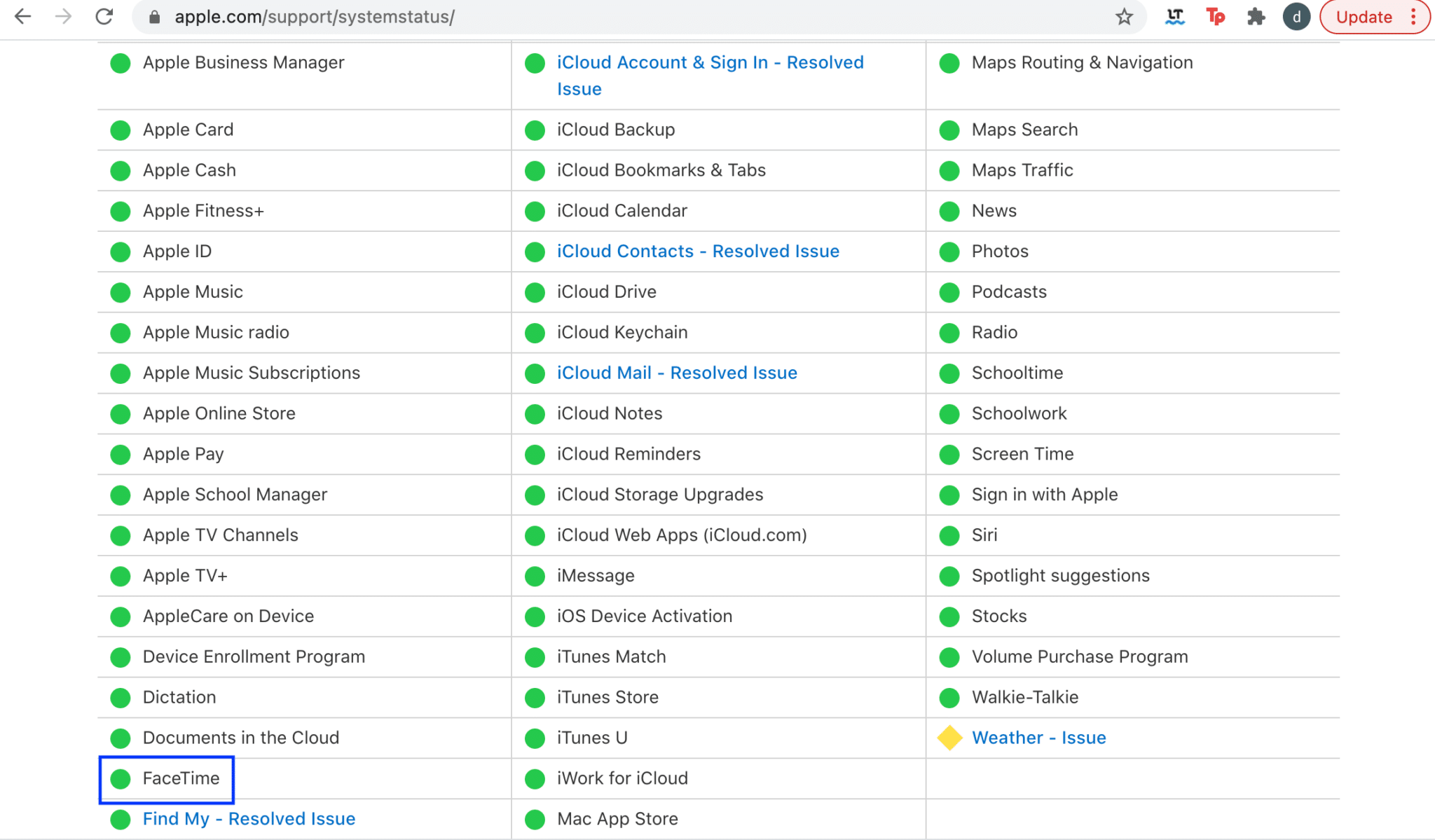
サーバーがダウンすることは非常にまれですが、まもなく稼働します。
また読む: Macで機能しないメッセージを修正する方法
方法3:FaceTimeサービスポリシーを確認する
残念ながら、 FaceTimeは世界中で機能するわけではありません。 以前のバージョンのFaceTimeは、エジプト、カタール、アラブ首長国連邦、チュニジア、ヨルダン、サウジアラビアでは機能しません。 ただし、これは最新バージョンのFaceTimeにアップデートすることで修正できます。 次の方法を読んで、MacでFaceTimeを更新してアクティブ化する方法を確認してください。
方法4:FaceTimeを更新する
FaceTimeだけでなく、頻繁に使用するすべてのアプリケーションを更新し続けることは非常に重要です。 新しいアップデートが導入されると、サーバーは古いバージョンを処理する効率が低下します。 古いバージョンが原因でFacetimeがMacで機能しない可能性がありますが、iPhoneの問題では機能します。 所定の手順に従って、FaceTimeアプリケーションが最新であることを確認します。

1.MacでAppStoreを起動します。
2.左側のメニューから[更新]をクリックします。
3.利用可能な新しいアップデートがある場合は、FaceTimeの横にある[アップデート]をクリックします。
![利用可能な新しいアップデートがある場合は、FaceTimeの横にある[アップデート]をクリックします。](/uploads/article/1484/EKLlqqT21Nuyqmxc.png)
4.画面に表示される指示に従って、アプリをダウンロードしてインストールします。
FaceTimeが更新されたら、FaceTimeがMacで機能していないかどうかを確認します。問題は解決しました。 それでも解決しない場合は、次の修正を試してください。
方法5:FaceTimeをオフにしてからオンにします
FaceTimeが永続的にオンのままになると、MacでFaceTimeが機能しないなどの不具合が発生する可能性があります。 MacでFaceTimeをオフにしてからオンにすることで、FaceTimeをアクティブ化する方法は次のとおりです。
1.MacでFacetimeを開きます。
2.トップメニューからFaceTimeをクリックします。
3.ここで、図のように、[ FaceTimeをオフにする]をクリックします。
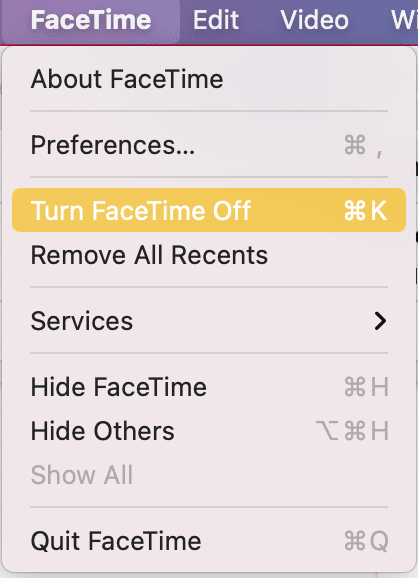
4. Facetimeをオンに切り替えて、再度有効にします。
5.アプリケーションを再度開いて、そのまま使用してみてください。
また読む: Macで配信されないiMessageを修正
方法6:正しい日付と時刻を設定する
Macデバイスで日付と時刻が誤った値に設定されていると、FaceTimeを含むアプリの機能にいくつかの問題が発生する可能性があります。 Macの設定が正しくないと、FacetimeはMacでは機能しませんが、iPhoneエラーでは機能します。 次のように日付と時刻をリセットします。
1.画面の左上隅にあるAppleアイコンをクリックします。
2.システム環境設定を開きます。
3.図のように、[日付と時刻]を選択します。
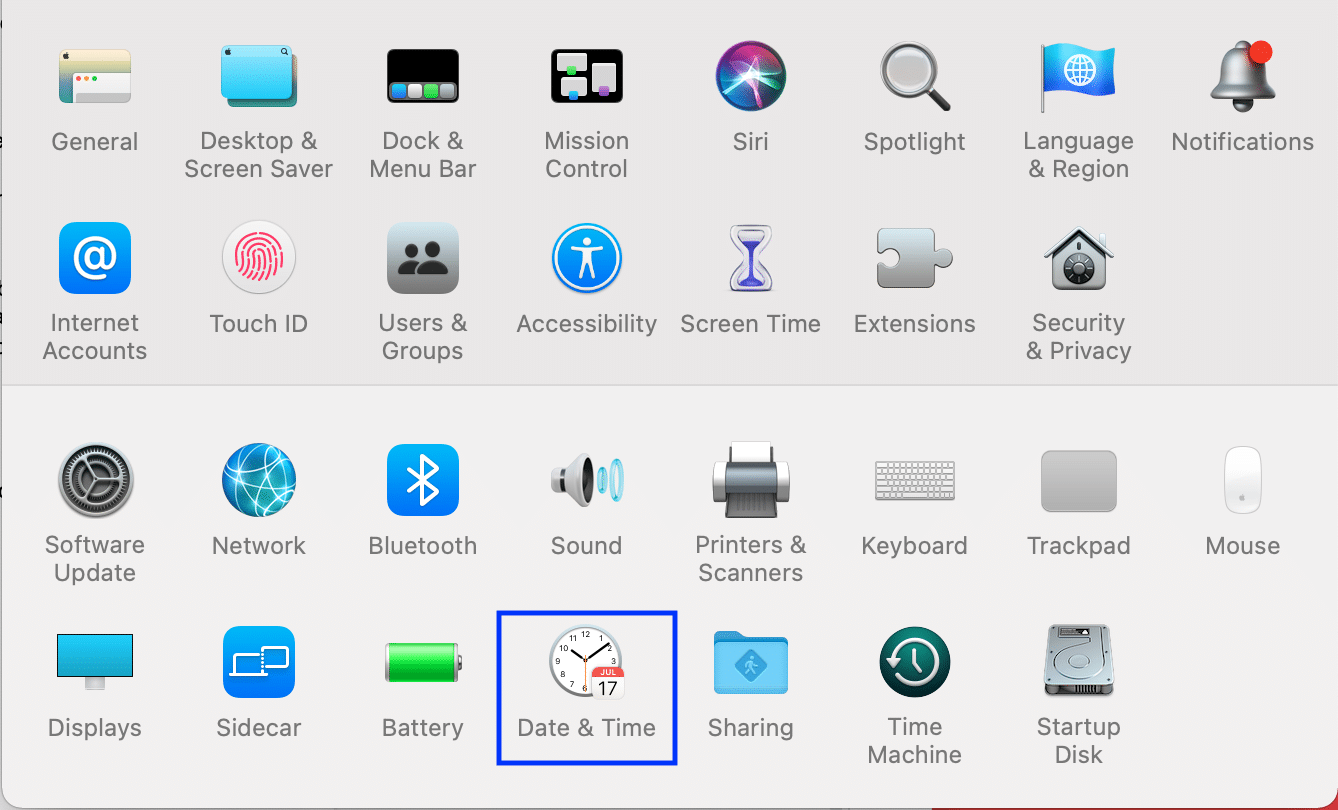
4.図のように、日付と時刻を手動で設定するか、[日付と時刻を自動的に設定する]オプションを選択します。
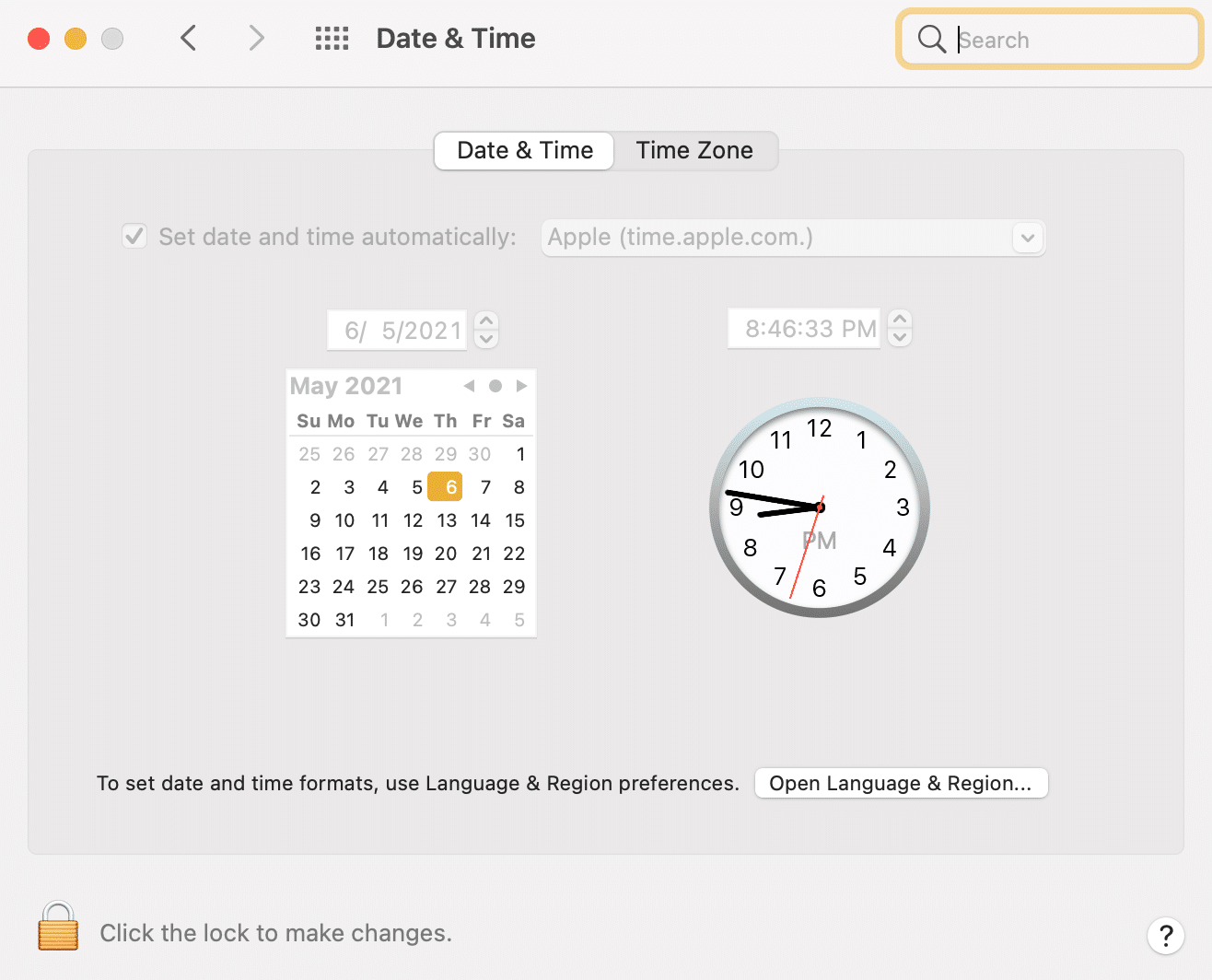
注:どちらの場合も、最初に地域に応じてタイムゾーンを設定する必要があります。
方法7: Apple IDステータスを確認する
FaceTimeは、Apple IDまたは電話番号を使用して、オンラインで電話をかけたり受けたりします。 Apple IDがFaceTimeに登録またはアクティブ化されていない場合、FaceTimeがMacの問題で機能しなくなる可能性があります。 このアプリのAppleIDのステータスを確認して、MacでFaceTimeをアクティブ化する方法は次のとおりです。
1.FaceTimeアプリを開きます。
2.トップメニューからFaceTimeをクリックします。
3. [設定]をクリックします。
4. AppleIDまたは電話番号が有効になっていることを確認します。 明確にするために与えられた写真を参照してください。
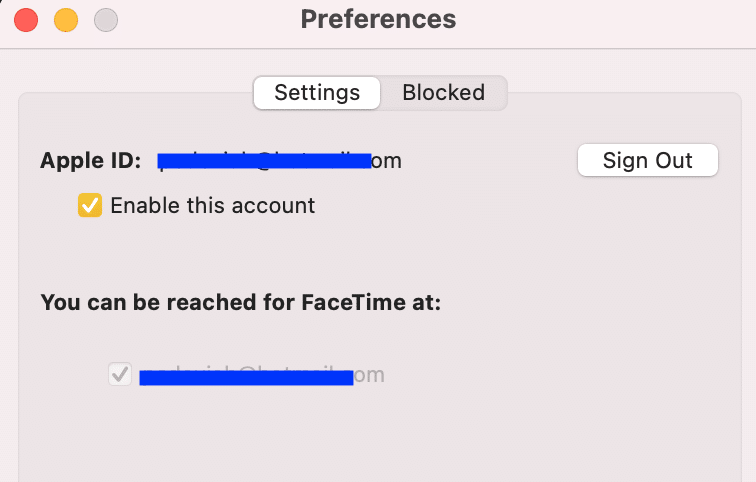
方法8:Appleサポートに連絡する
それでもFaceTimeがMacエラーで機能しない問題を修正できない場合は、公式WebサイトからAppleサポートチームに連絡するか、AppleCareにアクセスして詳細なガイダンスとサポートを受けてください。
おすすめされた:
- Safariを修正する5つの方法がMacで開かない
- iPhoneメッセージ通知が機能しない問題を修正
- MacのSafariでポップアップをブロックする方法
- MacBookがオンにならない問題を修正する方法
このガイドがお役に立てば幸いです。MacでFaceTimeが機能しない問題を修正できました。 どの方法が最も効果的かをお知らせください。 ご不明な点がございましたら、コメント欄にご記入ください。
